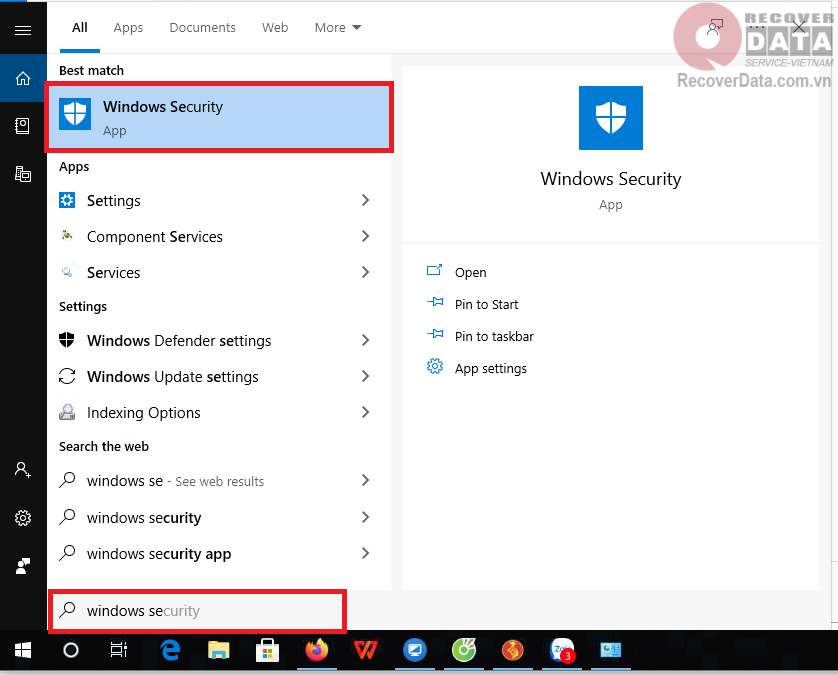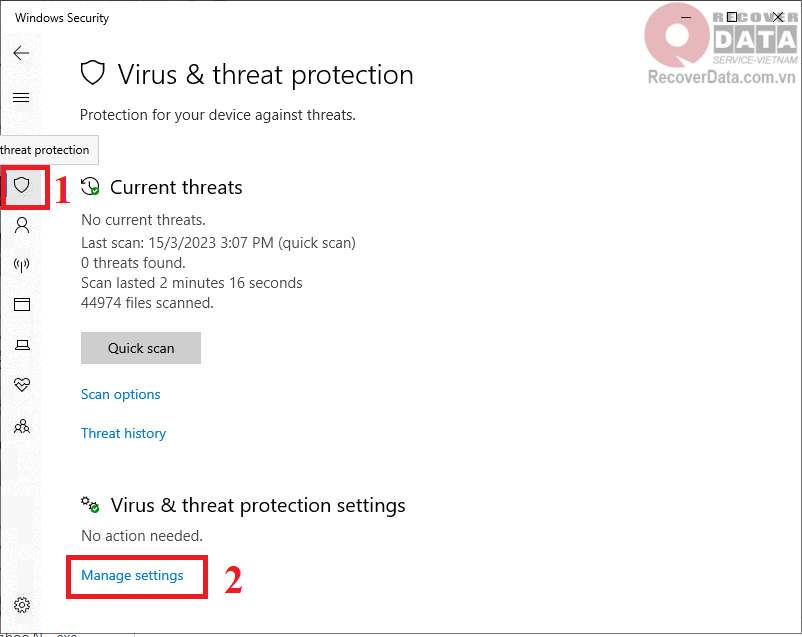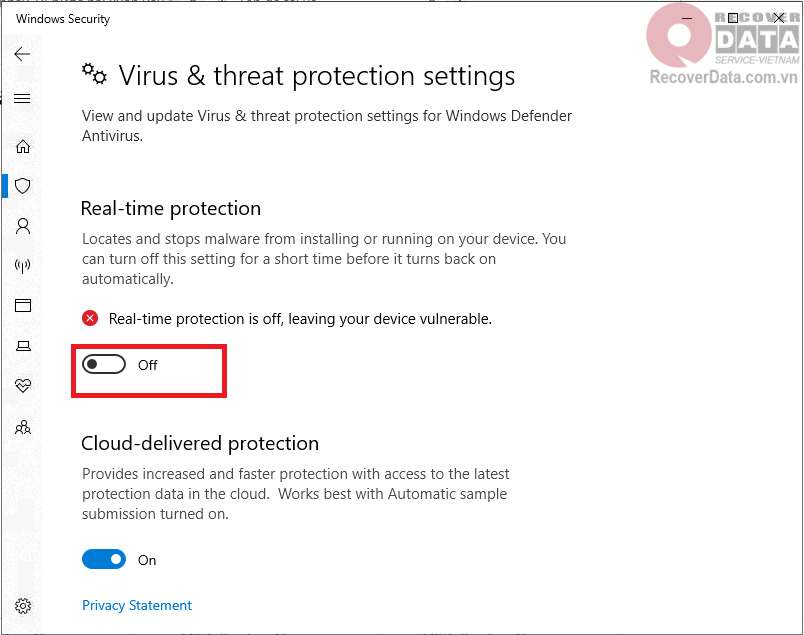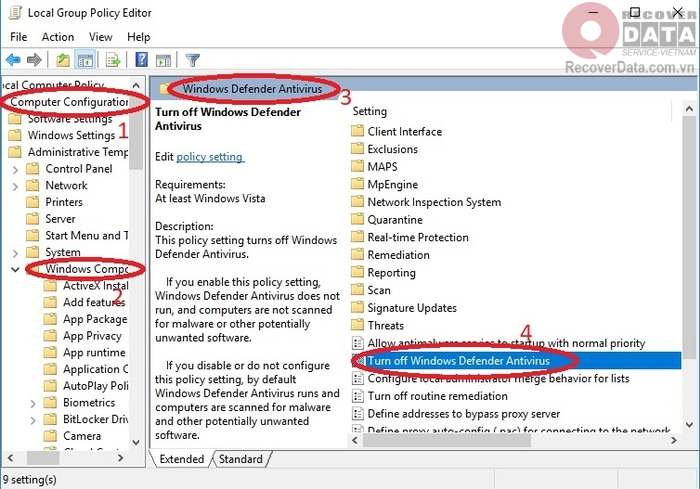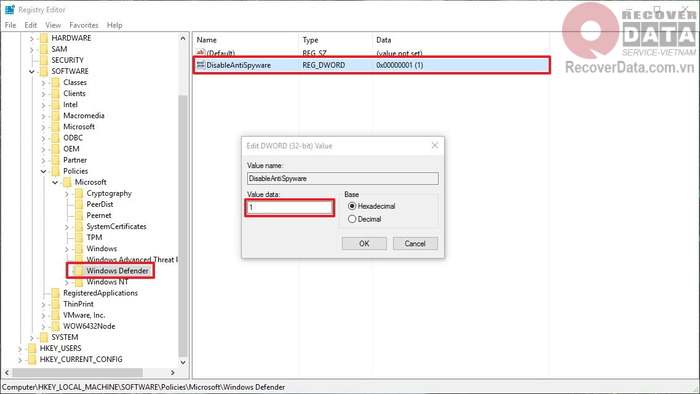BLog - Tin tức
Hướng dẫn cách tắt Windows Defender trong Win 10 cực nhanh
Phần mềm diệt virus Windows Defender là công cụ tương đối hiệu quả. Công cụ này cung cấp những lớp bảo vệ cơ bản cho máy tính khi truy cập vào internet. Tuy nhiên trong một vài trường hợp bạn nên tắt Windows Defender tạm thời để tránh ảnh hưởng đến công việc. Trong bài viết sau đây Bách Khoa Data Recovery sẽ hướng dẫn bạn cách tắt ứng dụng Windows Defender với 4 cách thông dụng nhất.
Nội dung chính
Tắt Windows Defender tạm thời trong Settings
Cách đơn giản nhất để tắt Windows Defender Win 10 là truy cập tại mục Settings.
Bước 1: Truy cập Settings trên phần menu hệ thống.
Bước 2: Chọn mục Privacy & Security và mở công cụ này lên.
Bước 3: Nhấn chọn mục Manage settings. Trong mục này bạn hãy tắt Real-time Protection
Lưu ý: việc tắt Windows Defender thông qua settings chỉ là phương án tạm thời. Bạn nên sử dụng cách ngày khi cần cài đặt phần mềm hoặc chạy ứng dụng nào đó khi nghi ngờ máy có.
Tắt Windows Defender bằng Local Group Policy
Local Group Policy là công cụ cho phép người dùng kiểm soát tập cả tập lệnh hiện có trên Windows. Công cụ này hiện chỉ có mặt tại các phiên bản Windows Enterprise, Windows Professional và Windows Ultimate. Để tắt Windows Defender trên Win 10 với công cụ này, bạn hãy làm theo các bước sau:
Bước 1: Khởi động lệnh Run khi nhấn tổ hợp Windows + R.
Bước 2: Tại dòng lệnh Open, nhập “gpedit.msc” và nhấn Enter
Bước 3: Tại cửa sổ Local Group Policy Editor, bạn click đúp theo trình tự Computer Configuration -> Administrative Templates -> Windows Components
Bước 4: Bên trong Windows Components, hãy chọn Microsoft Defender Antivirus
Bước 5: Bên trong thư mục này, hãy chọn Turn off Microsoft Defender Antivirus
Bước 6: Tick chọn mục Enable khi tùy chọn mở ra -> Apply -> OK
Việc tắt Windows Defender chưa thể hiện nay tại giao diện Windows. Khi bạn khởi động lại máy thì mới là lúc lệnh tắt được thực hiện toàn diện. Và nếu bạn muốn bật lại Windows Defender, thay vì chọn Enable ở bước 6 thì bạn hãy chọn Not Configured
Tắt Windows Defender với Registry Editor
Trong khi Local Group Policy chỉ có trên các phiên bản Windows Professional, Enterprise và Ultimate thì với các phiên bản Home, bạn có thể dùng Registry Editor. Một lưu ý quan trọng, bạn nên sao lưu Registry trước khi thực hiện tắt Windows Defender trên Win 10 để tránh mất file này.
Bước 1: Truy cập lối tắt Run bằng cách nhấn tổ hợp Windows + R. Tại đây bạn nhập “regedit” rồi nhấn Enter.
Bước 2: Tìm lối điều hướng đến Windows Defender qua HKEY_LOCAL_MACHINE -> SOFTWARE -> Policies -> Microsoft -> Windows Defender
Bước 3: Trong mục này, ưu tiên chọn Disable Anti Spyware. Nếu không bạn hãy click chuột phải vào khoảng trống bất kỳ, chọn DWORD (32-bit) Value và đổi tên thành Disable Anti Spyware.
Bước 4: Click đúp chuột vào mục mới vừa tạo, chuyển giá trị tại ô Value data từ 0 thành 1 rồi ấn OK.
Bước 5: Restart máy và kiểm tra xem bạn đã tắt Windows Defender hay chưa.
Bước 6: Nếu muốn bật lại phần mềm này, bạn thực hiện các bước tương tự trên nhưng giá trị chuyển đổi sẽ từ 1 về 0.
Tắt Windows Defender khi cài phần mềm diệt virus
Vì là một ứng dụng tự động thiết lập dưới chế độ mặc định của hệ thống, Windows Defender cũng có chức năng tự động điều chỉnh khi người dùng cài đặt một ứng dụng tương tự. Cụ thể bạn có thể tắt Windows Defender tự động khi cài đặt một phần mềm diệt virus mới. Việc này giúp hệ thống tránh xung đột làm việc giữa 2 phần mềm.
Đồng nghĩa với việc nếu bạn vô hiệu hóa hoặc xóa phần mềm diệt virus từ bên thứ ba ra khỏi máy, Windows Defender sẽ tự động khôi phục làm việc.
Xem thêm: Cách khôi phục dữ liệu bị mất trên desktop nhanh chóng
Windows Defender chỉ được xem là phần mềm bảo mật ở mức cơ bản. Tuy nhiên nó sẽ rất hữu ích khi bạn là một người dùng mới và chưa hiểu hết các rủi ro có thể gặp trên không gian mạng. Phần mềm này sẽ cảnh báo khi thiết bị có nguy cơ bị virus hay mã độc xâm nhập. Do vậy, bạn chỉ nên tắt Windows Defender khi đã có một phần mềm diệt virus tốt hơn và hiểu được lợi ích khi sử dụng phần mềm đó.
Trong trường hợp bạn muốn cài đặt vài phần mềm an toàn nhưng không vượt qua được lớp bảo mật của Windows Defender, bạn hãy tắt tạm thời ứng dụng này. Lưu ý rằng khi đó thiết bị của bạn không có lớp bảo vệ nào trong không gian mạng, mức độ rủi ro là rất cao.
Trên đây là những chia sẻ từ Bách Khoa Data Recovery về các cách tắt Windows Defender (Windows Security) đơn giản. Dựa trên từng bước chi tiết của chúng tôi, bạn hãy tự làm việc này tại nhà khi cần. Hãy chú ý đảm bảo độ an toàn trước khi tắt ứng dụng này nhé.